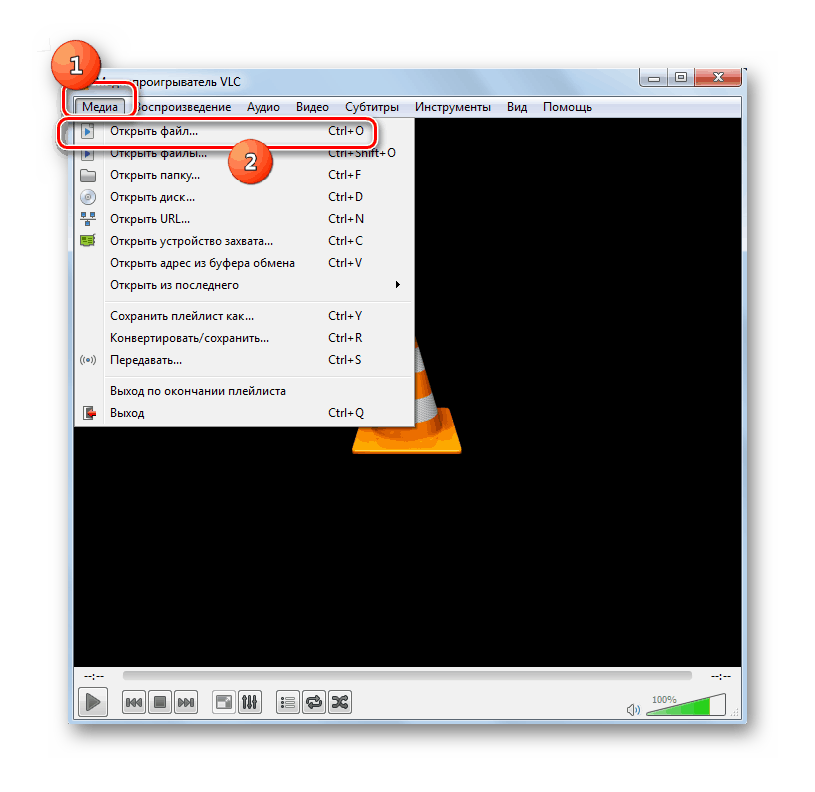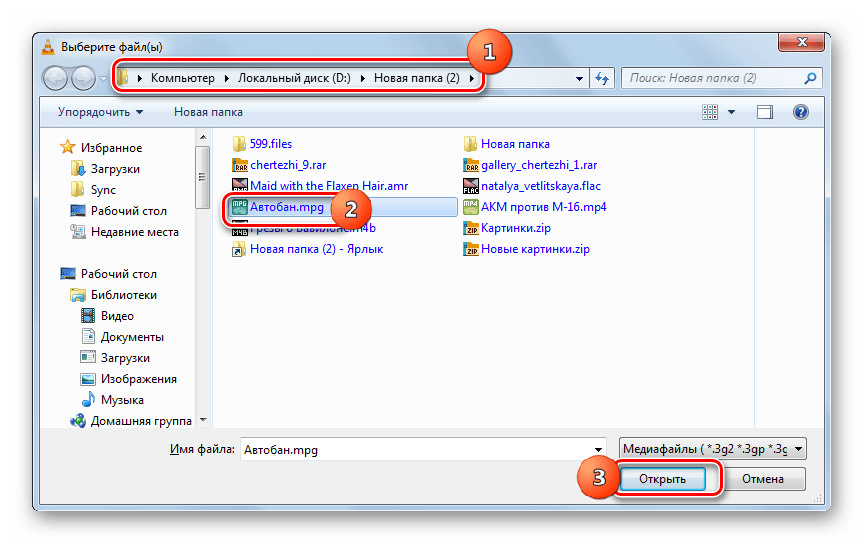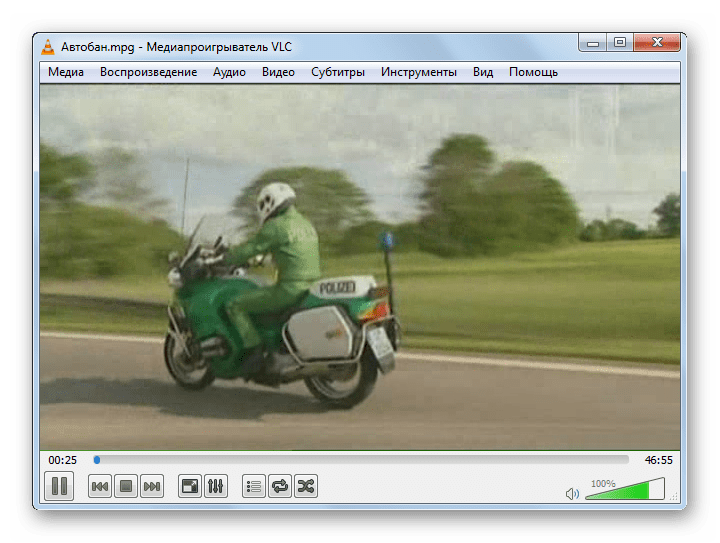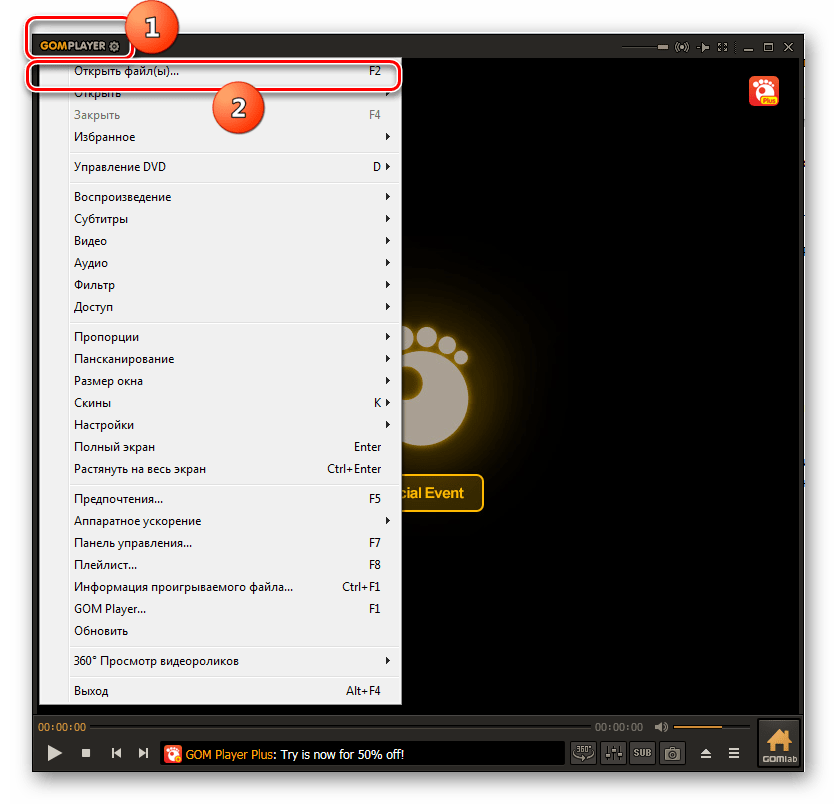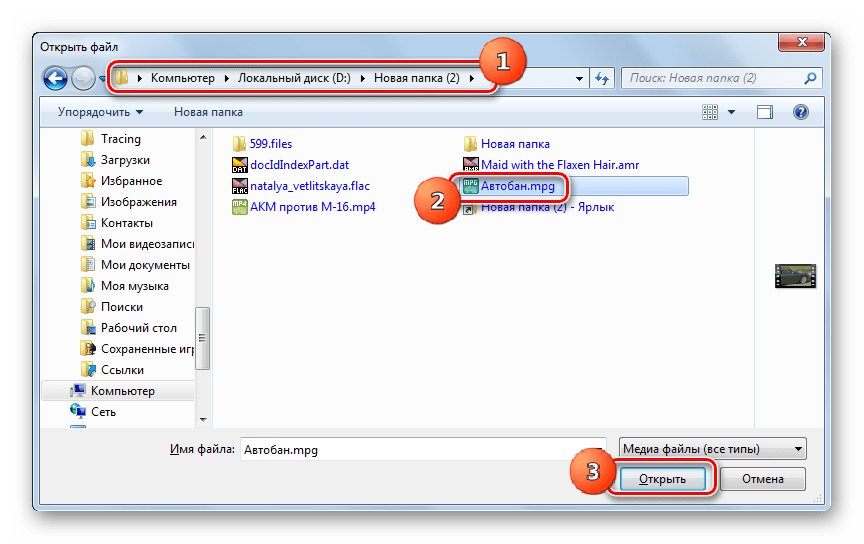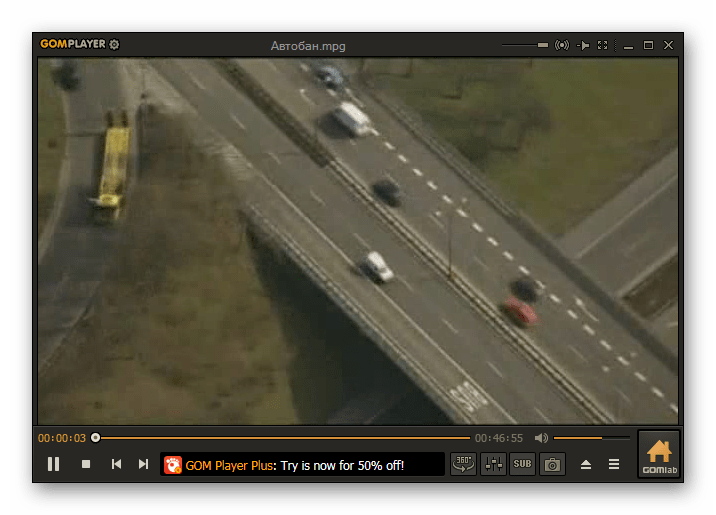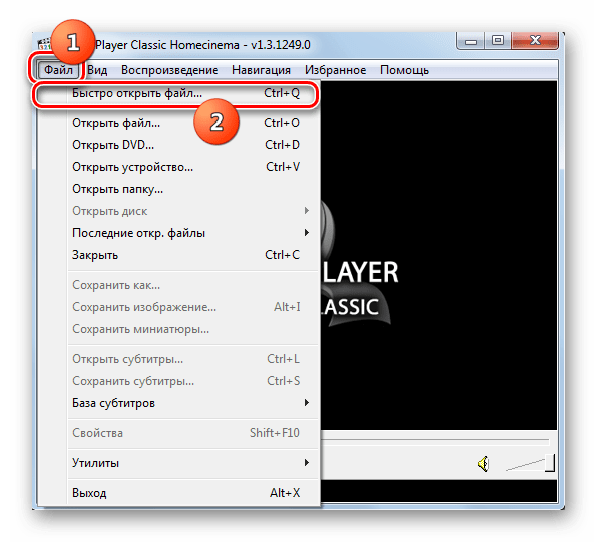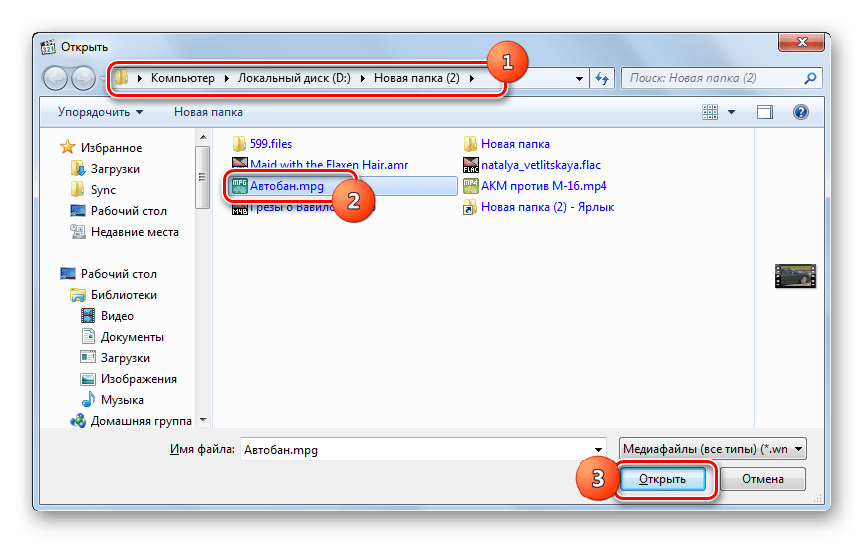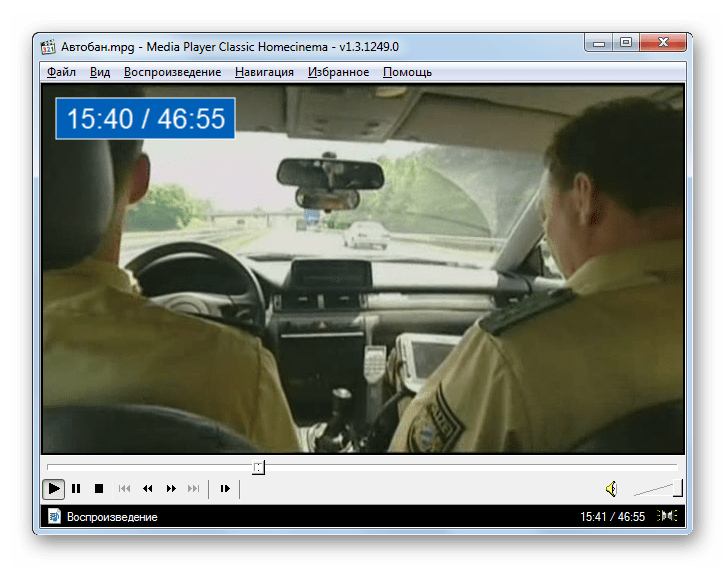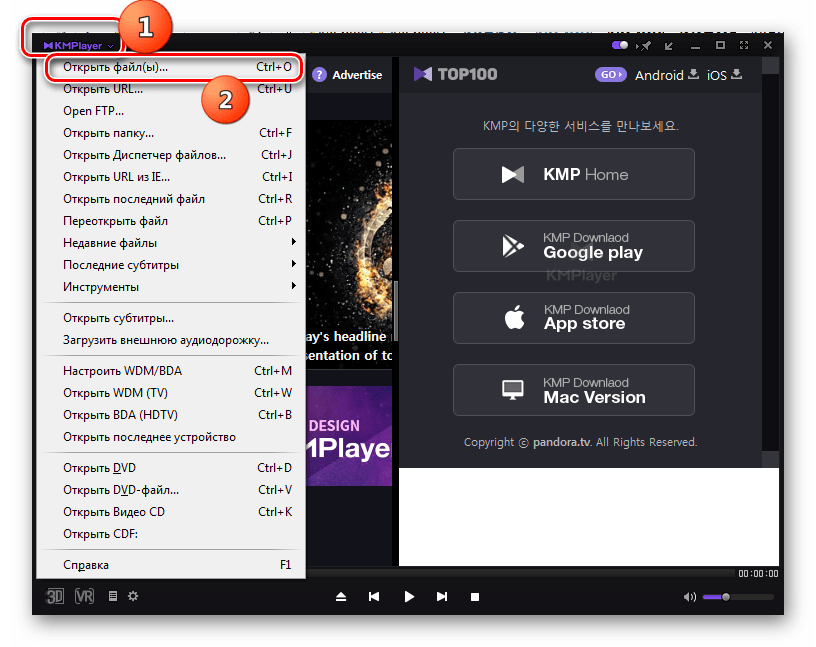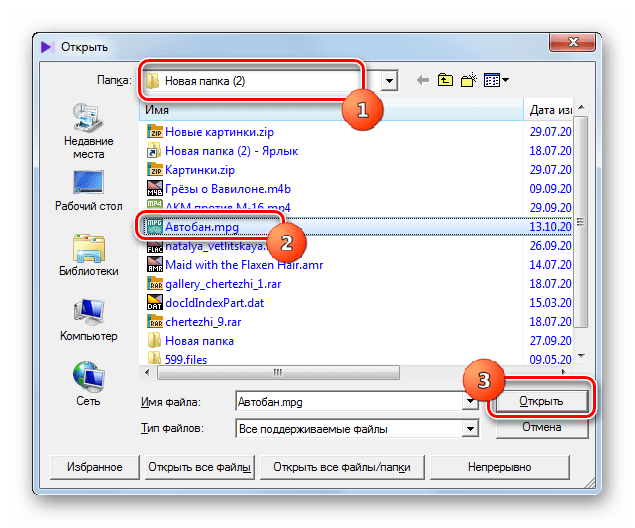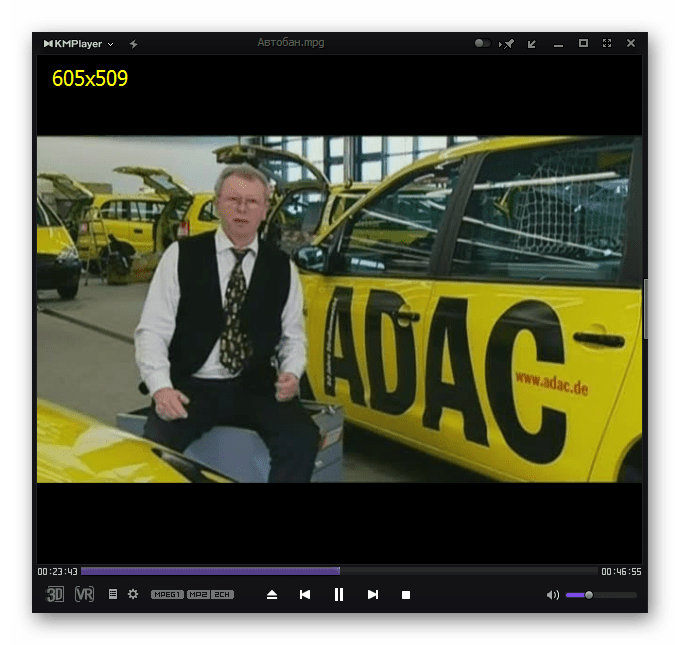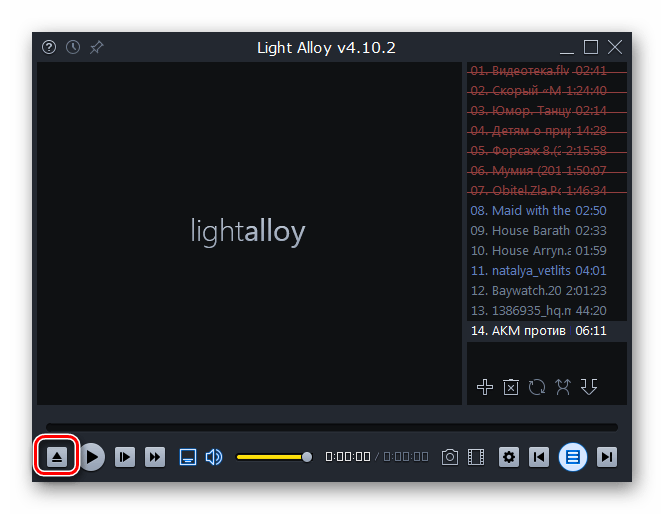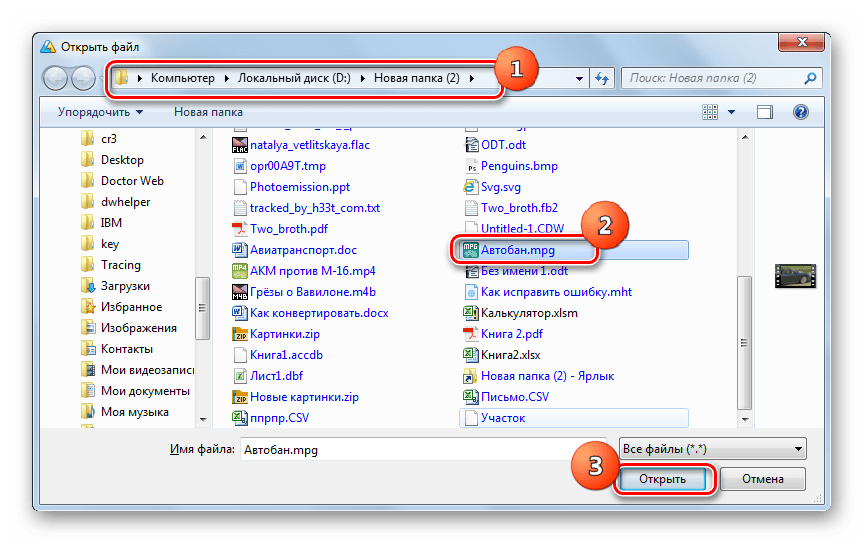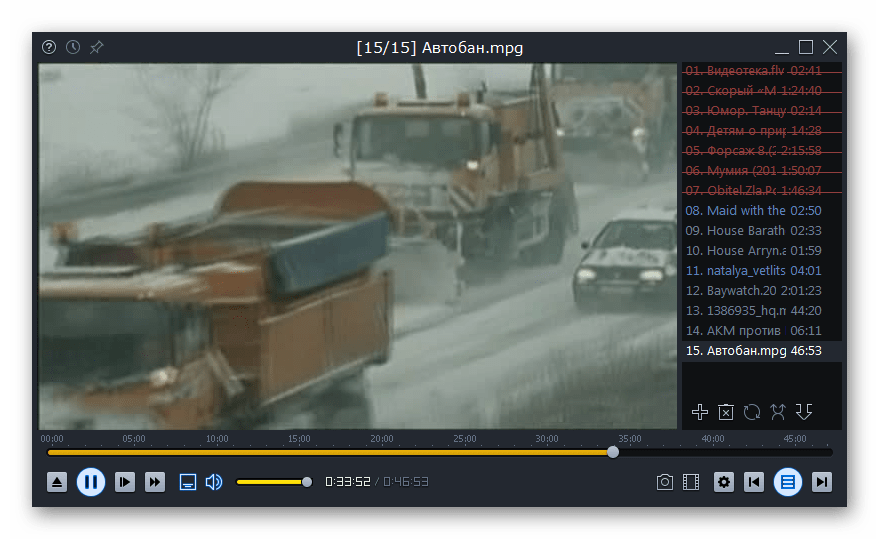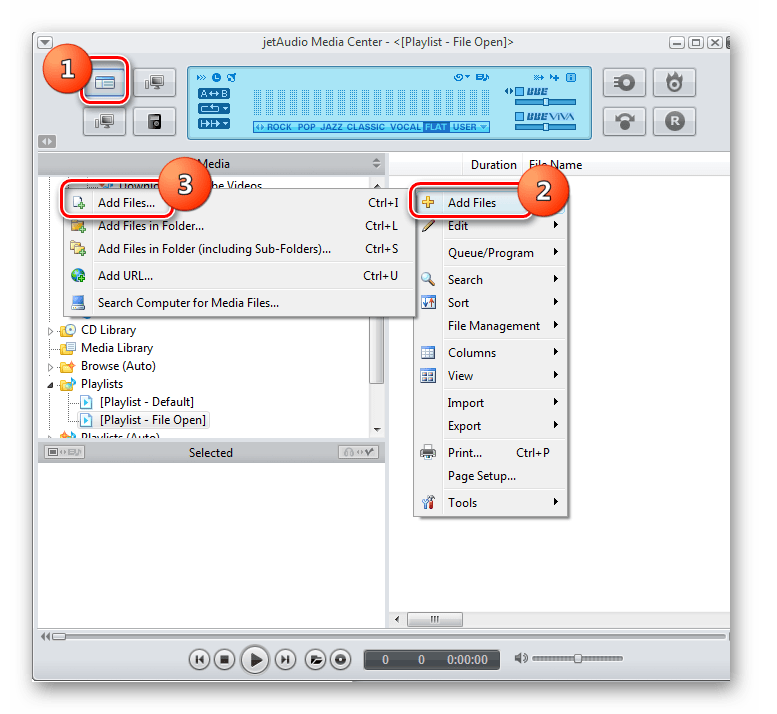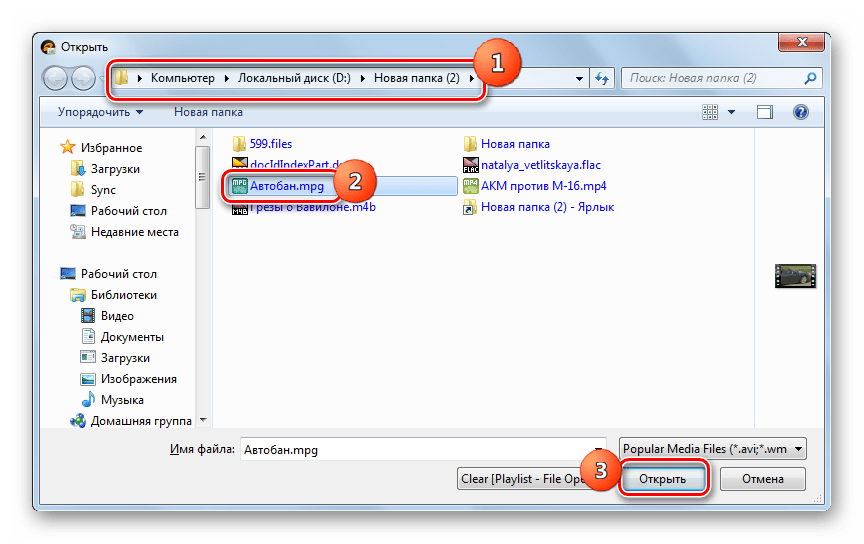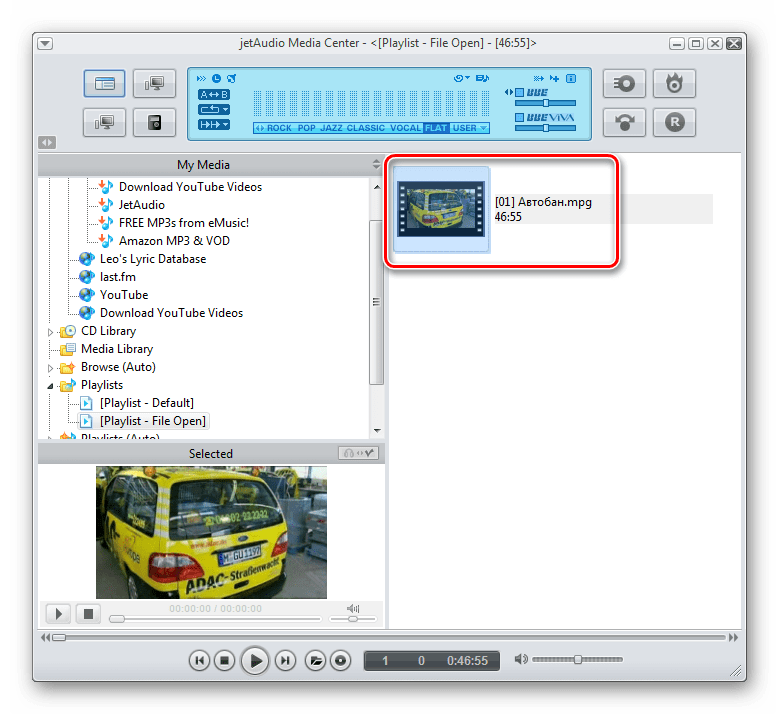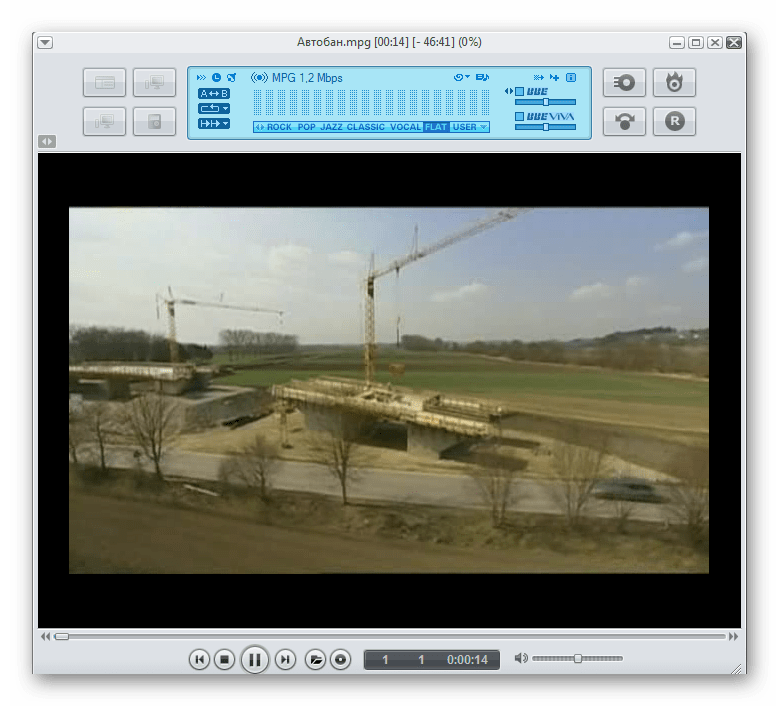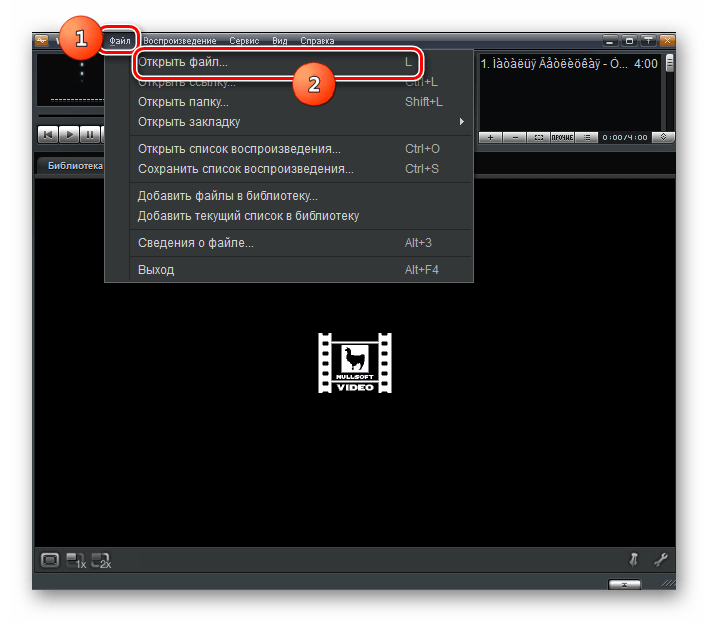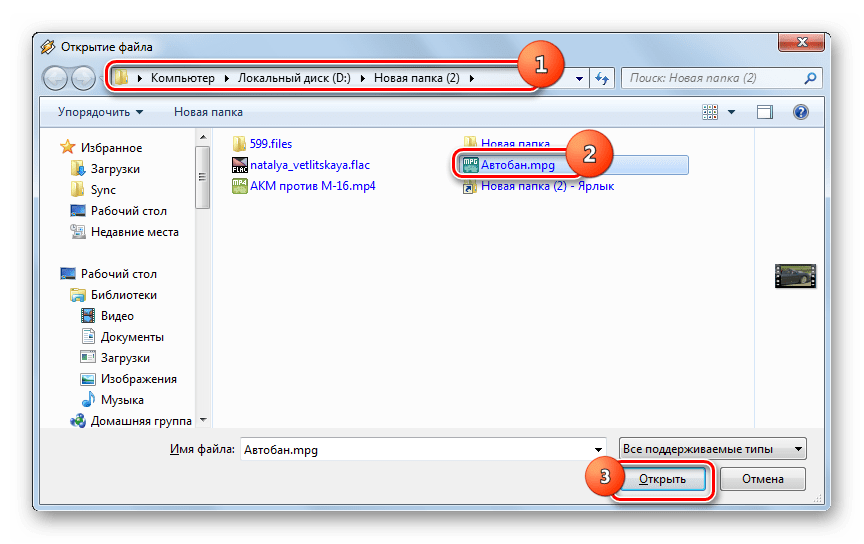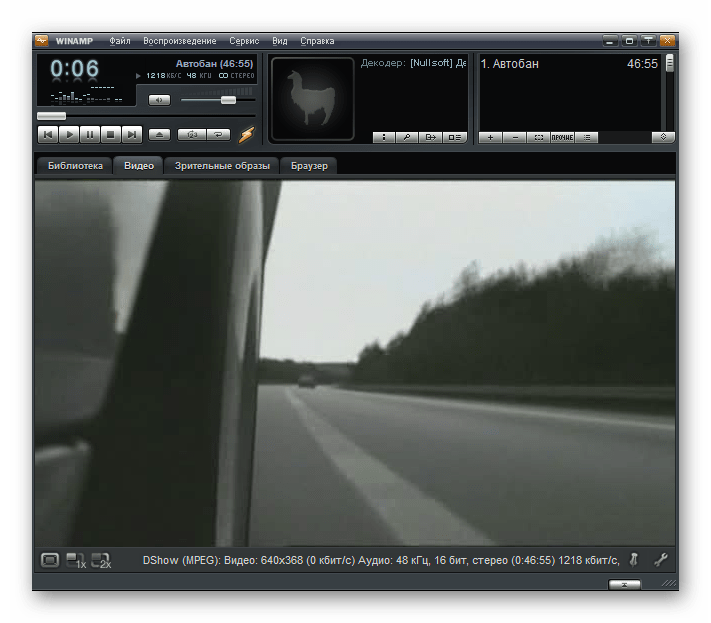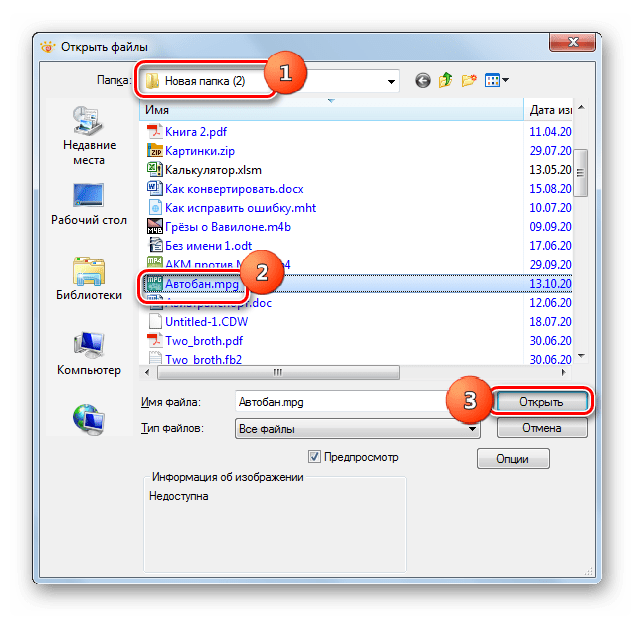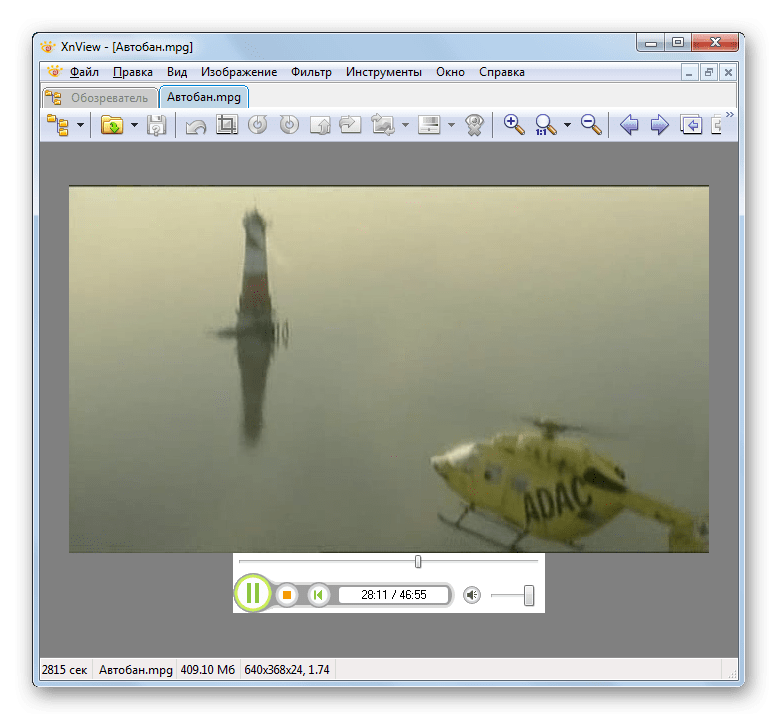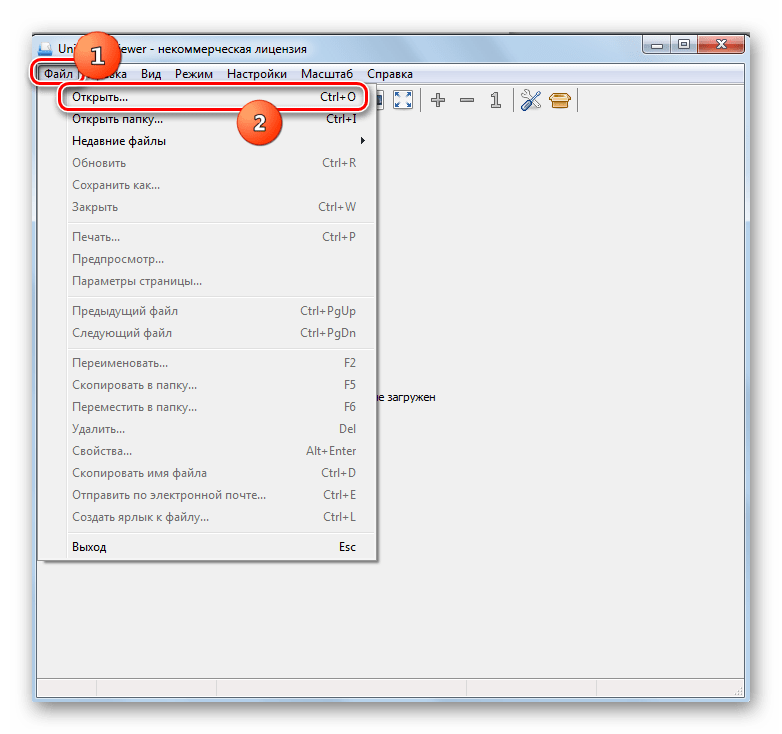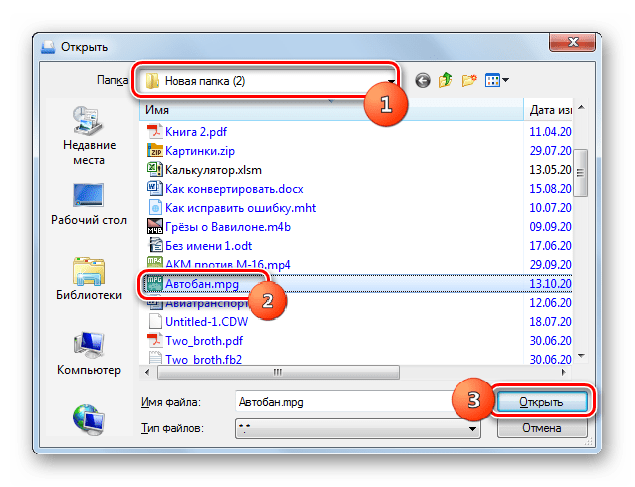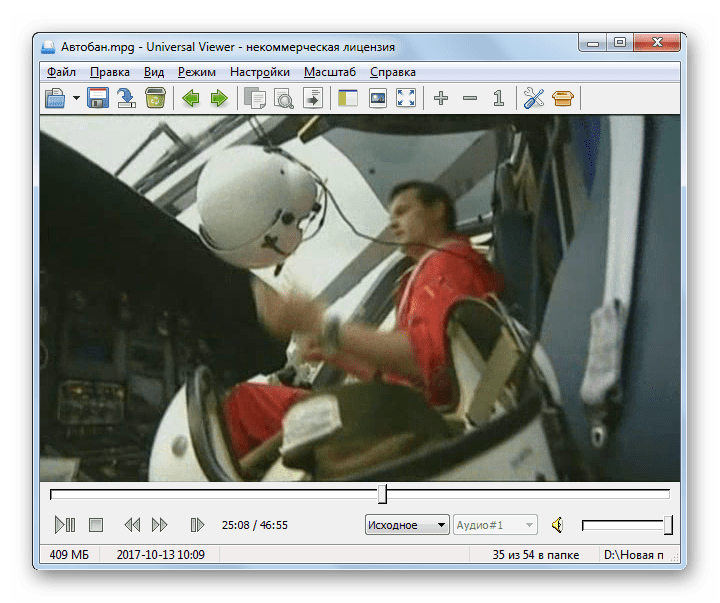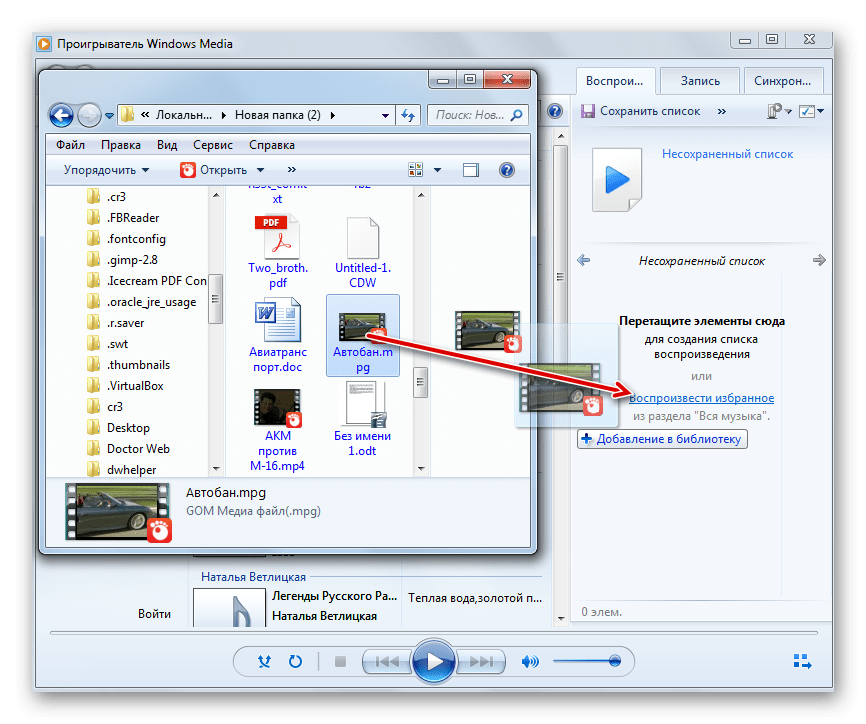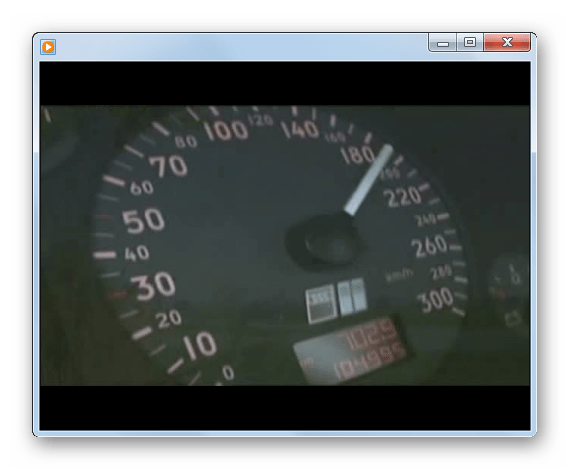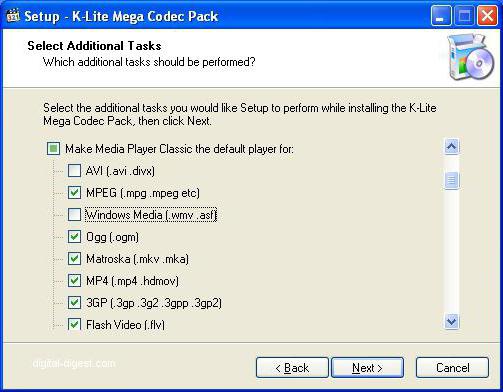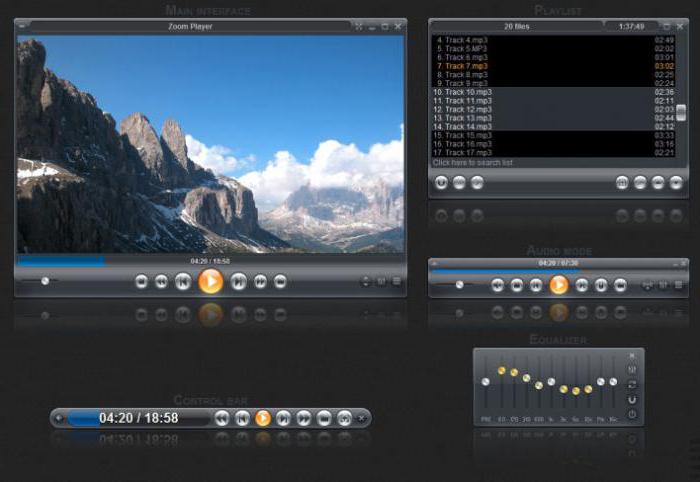MPG – Видео-файл MPEG (MPEG Video File)
Расширение MPG
Чем открыть файл MPG
В Windows: СomboPlayer, Microsoft Windows Media Player, Apple QuickTime Player, Apple iTunes, Nullsoft Winamp Media Player, Roxio Creator NXT Pro, Adobe Flash Professional CS, CyberLink PowerDirector, CyberLink PowerDVD, CyberLink PowerProducer, Xilisoft Video Converter Ultimate, ALLPlayer, VLC media player, Любой другой видео-плеер
В Mac OS: Apple QuickTime Player, Eltima Elmedia Player, Roxio Toast, Roxio Popcorn, Adobe Flash Professional CS, VLC media player, Любой другой видео-плеер
В Linux: VLC media player, Xine, Totem, MPlayer
В Google Android: VLC media player
В Apple iOS (iPhone, iPad, iPod): OPlayer HD, VLC media player
Описание расширения MPG
Популярность:
Раздел: Видео
Разработчик: Moving Picture Experts Group
Расширение MPG традиционно используется для видео-файлов, закодированных стандартным форматом MPEG, разработанным группой Экспертов в области Видео (Moving Picture Experts Group). Стандарт MPEG – это целый набор стандартов для сжатия видео и аудио.
Данный стандарт позволяет кодирование видео с прогрессивной разверткой со скоростью передачи около 1,5 миллиона бит в секунду (bps). Этот формат был разработан специально для использования с Video-CD и CD-I. Наиболее распространенная реализация MPEG-1 стандарта обеспечивает разрешение видео 352×240 при 30 кадрах в секунду (FPS). При использовании этого стандарта, вы получите видео, которое несколько ниже качеством, чем обычное видео видеомагнитофона (VHS). Несмотря на то, что MPEG-1 применяется для кодирования с низким разрешением и низким битрейтом, стандарт позволяет использовать любое разрешение вплоть до 4095×4095.
Файлы, которые используют расширение файла MV1 обычно являются элементарными потоками MPEG-1, содержат только видеоинформацию. Файлы, которые используют MPG или MPEG расширения обычно являются системными потоками MPEG-1, содержащие видео в кодировке MPEG-1 и аудио в кодировке MPEG-1 Layer II (MP2).
MIME тип: video/mpeg, video/mpg, video/x-mpg, video/mpeg2, application/x-pn-mpg, video/x-mpeg, video/x-mpeg2a, audio/mpeg, audio/x-mpeg, image/mpg
HEX код: 00 00 01
Открываем видеофайлы MPG
Файлы MPG являются форматом сжатого видео. Давайте установим, при помощи каких программных продуктов можно воспроизводить ролики с указанным расширением.
Программы для открытия MPG
Учитывая, что MPG является форматом видеофайлов, данные объекты можно воспроизвести при помощи медиаплееров. Кроме того, существуют некоторые другие программы, в которых возможен проигрыш файлов данного типа. Рассмотрим алгоритмы открытия указанных роликов при помощи различных приложений.
Способ 1: VLC
Начнем изучение алгоритма запуска воспроизведения MPG с рассмотрения действий в проигрывателе VLC.
- Активируйте ВЛС. Выполните щелчок по позиции «Медиа» и далее — «Открыть файл».
Отображается окошко выбора ролика. Переместитесь в местонахождение MPG. Произведя выделение, щелкните «Открыть».
Способ 2: GOM Player
Теперь посмотрим, как совершить то же самое действие в медиаплеере GOM.
- Откройте проигрыватель ГОМ. Щелкните по эмблеме марки. Выбирайте «Открыть файл(ы)…».
Запускается окошко выбора очень похожее на соответствующий инструмент в предыдущем приложении. Тут тоже нужно, зайдя в папку размещения ролика, обозначить его и нажать «Открыть».
Способ 3: MPC
Теперь посмотрим, как запустить воспроизведение ролика MPG с помощью плеера MPC.
- Активируйте MPC и, перейдя в меню, кликните «Файл». Затем совершите клик по «Быстро открыть файл…».
Отобразится окно выбора ролика. Войдите в местонахождение MPG. Отметив объект, задействуйте «Открыть».
Способ 4: KMPlayer
Теперь наше внимание будет обращено к процессу открытия объекта с названным расширением в проигрывателе KMPlayer.
- Запустите KMPlayer. Щелкайте по лого разработчика. Отметьте «Открыть файл(ы)».
Активируется окошко выбора. Войдите в местонахождение ролика. Обозначив его, жмите «Открыть».
Способ 5: Light Alloy
Еще одним из проигрывателей, на который следует обратить внимание, является Light Alloy.
- Запустите Light Alloy. Кликайте по значку «Открыть файл». Он является крайним левым элементом на нижней панели управления и имеет вид фигуры треугольной формы с черточкой под основанием.
Запускается окошко выбора ролика. Перейдя в местонахождение MPG, выделите данный файл. Кликните «Открыть».
Способ 6: jetAudio
Несмотря на то, что приложение jetAudio ориентировано, прежде всего, на проигрывание аудиофайлов, оно может воспроизводить и видеоролики MPG.
- Активируйте джетАудио. В группе иконок в верхнем левом углу щелкайте по самой первой. После этого кликайте правой кнопкой мышки по пустому пространству внутри оболочки программы. Перемещайтесь по пункту меню «Add files». В открывшемся списке выберите пункт с таким же названием.
Откроется окно выбора медиафайла. Переместитесь в каталог размещения ролика. Выделив MPG, жмите «Открыть».
Выбранный файл отобразится в виде превью. Для запуска воспроизведения щелкните по нему.
Способ 7: Winamp
Теперь посмотрим, как открыть MPG в программе Винамп.
- Активируйте Винамп. Щелкните «Файл», а затем в открывшемся списке выберите «Открыть файл».
Перейдя в открывшемся окне в месторасположение ролика, обозначьте его и жмите «Открыть».
Нужно отметить, что в связи с тем, что поддержка Winamp разработчиками прекращена, программа может не поддерживать некоторые современные стандарты при воспроизведении MPG.
Способ 8: XnView
Воспроизводить MPG могут не только видеопроигрыватели, но и просмотрщики файлов, к каковым относится XnView.
- Активируйте XnView. Переместитесь по позициям «Файл» и «Открыть».
Запускается оболочка выбора. Переместившись в область местонахождения MPG, выделите ролик и щелкайте «Открыть».
Хотя XnView и поддерживает воспроизведение MPG, но по возможности управлять видео данный просмотрщик значительно уступает медиапроигрывателям.
Способ 9: Universal Viewer
Ещё один просмотрщик, поддерживающий проигрыш MPG, называется Универсал Вьювер.
- Запустите просмотрщик. Кликните «Файл» и «Открыть…».
В окне открытия войдите в месторасположение MPG и, выделив ролик, задействуйте «Открыть».
Как и в предыдущем случае, возможности по просмотру MPG в Универсал Вьювер ограничены в сравнении с проигрывателями медиафайлов.
Способ 10: Windows Media
Наконец, открыть MPG можно при помощи встроенного плеера ОС – Windows Media, который, в отличие от иных программных продуктов, даже не нужно устанавливать на ПК с ОС Виндовс.
- Запустите Виндовс Медиа и одновременно откройте «Проводник» в том каталоге, где помещен MPG. Зажав левую кнопку мышки (ЛКМ) перетащите ролик из «Проводника» в ту часть Windows Media, где находится выражение «Перетащите элементы».
Начнется воспроизведение видео в Виндовс Медиа.
Если у вас на компьютере не установлено больше никаких медиапроигрывателей, то запустить MPG в Виндовс Медиа можно просто кликнув по нему дважды ЛКМ в «Проводнике».
Существует очень много программ, которые способны воспроизводить видеофайлы MPG. Тут представлены только самые известные из них. Конечно, это, прежде всего, медиапроигрыатели. Разница в качестве воспроизведения и возможности управления видео между ними довольно мала. Так что выбор зависит исключительно от личных предпочтений юзера. Кроме того, ролики данного формата можно просмотреть, используя некоторые просмотрщики файлов, которые, впрочем, по качеству отображения уступают видеопроигрывателям. На ПК с ОС Виндовс не обязательно инсталлировать стороннее ПО для просмотра названных файлов, так как можно воспользоваться встроенным проигрывателем Windows Media.
Чем открыть MPG-формат: самые простые решения
Мультимедийный контент, представленный файлами формата MPG, у не слишком образованных пользователей вызывает некоторое недоумение по поводу воспроизведения. Проблема не только в том, чем открыть MPG-формат. По существу, даже не все современные стационарные DVD-проигрыватели способны его распознавать.
Что представляет собой файл MPG
Файлы стандарта MPG являются самым обычным форматом видео и аудио, сохраненным с применением компрессии, используемой для стандартов MPEG-1 и MPEG-2.
Собственно, и сам вопрос о том, чем открыть MPG-формат, решается за счет использования соответствующего программного или «железного» плеера. То, что некоторые стационарные устройства такой формат не поддерживают, и говорить не стоит. Но большинство современных компьютерных программ обрабатывает его практически всегда. Они, как правило, обладают встроенной поддержкой.
Чем открыть MPG-формат
В самом простом случае, скажем, в только что инсталлированной операционной системе просмотр таких файлов производится совершенно просто. В Windows для этого имеется приложение под названием Media Player.
Но, поскольку система является «чистой», для просмотра файлов этого формата нужно установить дополнительные кодеки и декодеры. Самым известным пакетом на сегодня принято считать K-Lite Codec Pack в разных вариациях содержимого. При его установке нужно только отметить все устанавливаемые и поддерживаемые компоненты, после чего вопрос о том, чем открыть MPG-формат, отпадет сам собой. Любой программный плеер, установленный по умолчанию или используемый в виде дополнительного инструмента, справится с этим без проблем. Файл можно открыть двойным кликом или использовать меню самой программы, которая предполагается к использованию или просмотру содержимого таких файлов.
Преимущества сторонних программ перед средствами Windows
Но, как известно, система Windows с ее проигрывателем далека от совершенства. И даже качество воспроизводимого контента оставляет желать лучшего. Поэтому большинство специалистов склоняется к мысли об использовании сторонних программных разработок, каковой, например, является Zoom Player.
Это программное обеспечение считается универсальным не только по причине того, что способно воспроизводить практически все известные на сегодня форматы аудио и видео, но еще и потому, что при его установке, инсталляция дополнительных кодеков и декодеров не требуется, поскольку весь пакет уже входит в состав инсталлятора.
Естественно, для воспроизведения файлов выше указанного формата можно использовать и другие программные продукты. Прекрасно подойдет тот же VLC-плеер, функционально предыдущей программе не уступающий. Но, если посмотреть на средства Windows, по сравнению с этими приложениями они проигрывают, хотя бы по той причине, что изначально без установки дополнительных компонентов на воспроизведение всего мультимедийного контента не рассчитаны. Поэтому и приходится искать какую-то стороннюю программу, которая бы смогла проигрывать все, что пожелаешь. И, конечно, только двумя описанными плеерами дело не ограничивается. Не менее интересными являются продукты вроде Jet Audio, Real Player, Power DVD или что-то еще.